Pastaba: Norėtume jums kuo greičiau pateikti naujausią žinyno turinį jūsų kalba. Šis puslapis išverstas automatiškai, todėl gali būti gramatikos klaidų ar netikslumų. Mūsų tikslas – padaryti, kad šis turinys būtų jums naudingas. Gal galite šio puslapio apačioje mums pranešti, ar informacija buvo naudinga? Čia yra straipsnis anglų kalba , kuriuo galite pasinaudoti kaip patogia nuoroda.
Svarbu: Skaidrių bibliotekos „SharePoint“ galima tik „SharePoint“ 2010. Daugiau informacijos rasite nutraukta priemonės ir pakeistos funkcijos "Microsoft SharePoint 2013".
Skaidrių biblioteka yra specialaus tipo biblioteka, kurią galima naudoti kaip centrinę vietą „Microsoft Office PowerPoint 2007“ ar vėlesnių versijų skaidrėms bendrai ir pakartotinai naudoti. Kaip darbo grupės ar projektų komandos nariui, dažnai kuriančiam „PowerPoint“ pristatymus, skaidrių biblioteka jums bus labai naudinga.
Vietoj to, kad gaištumėte laiką ieškodami skaidrių failų serveriuose, galite net ir paskutinę minutę sudėti „PowerPoint“ pristatymų konferencijoms, pardavimų skatinimo ir rinkodaros kampanijoms.
Pastaba: Norint naudoti skaidrių biblioteką, kompiuteryje turi būti įdiegta „PowerPoint 2007“ ar vėlesnė versija. Skaidrių bibliotekos palaiko tik .pptx failus, kuriuose talpinamos kelios skaidrės arba .ppt failus, kuriuose yra tik viena skaidrė. Taip pat galima publikuoti skaidres, įtraukti skaidrių į pristatymą ir tikrinti, ar yra pakeistų skaidrių tiesiog programoje „PowerPoint“. Daugiau informacijos apie skaidrių naudojimą programa „PowerPoint“ žr. „PowerPoint“ žinyno sistemoje.
Ką norite atlikti?
Daugiau informacijos apie skaidrių bibliotekas
Skaidrių bibliotekos padeda bendrinti, saugoti ir tvarkyti PowerPoint 2007 "arba" vėliau skaidres. Sukūrę skaidrių biblioteką, galite į ją įtraukti "PowerPoint" skaidrių ir pakartotinai naudoti šias skaidres į "PowerPoint" pateikties kūrimas tiesiogiai iš skaidrių bibliotekos. Atkreipkite dėmesį, kad galite sukurti skaidrių bibliotekas tik tam tikrų tipų svetainėse, pvz., komandos svetainė ir dokumentų darbo sritis.
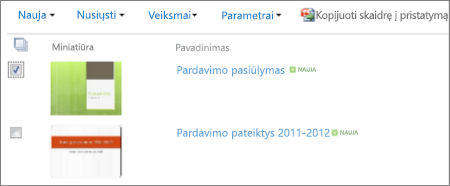
Publikuoti skaidres Galite pubish skaidrės arba visos pateikties failą į biblioteką. Publikuojant yra visos pateikties skaidrių bibliotekoje, skaidrės yra automatiškai atskirti iš pateikties į atskirus failus bibliotekoje. Skaidrių bibliotekos tvarko saitą į pateiktį, taip, kad jums gali būti pranešta, kai skaidrės pakeičiamos. Todėl kiekvieną skaidrę, skirtas jūs ar kiti asmenys ją modifikuoti nepriklausomai nuo pradinės pateikties.
Skaidrių redagavimas Skaidrių bibliotekoje galima lengvai redaguoti skaidres nepaliekant svetainės. Skaidrių bibliotekoje redaguojant skaidrę ji atidaroma programa „PowerPoint“. Redaguojant ir įrašant keitimus programa „PowerPoint“, redaguota skaidrė įrašoma skaidrių bibliotekoje. Jei pristatymo skaidrė pakeičiama bibliotekoje, atidarius pristatymą programa „PowerPoint“ suteikiama galimybė palyginti naują skaidrės versiją su esama versija arba automatiškai atnaujinti pristatymą.
Skaidrių peržiūra Skaidres įtraukus į biblioteką, numatytame rodinyje pateikiamos kiekvienos skaidrės miniatiūra ir ypatybės. Sąrašo stulpeliai, pvz., skaidrės miniatiūros atvaizdas, pristatymo, kuriai ji priklauso, pavadinimas ar skaidrės aprašas, padeda lengviau rasti skaidrių, filtruoti ir rūšiuotas stulpelius arba kurti įvairius bibliotekos rodinius. Suplanavus ir įtraukus pasirinktinių stulpelių galima kurti net pristatymus, pagrįstus tam tikrais rodiniais. Taip pat galima pasinaudoti daugumos bibliotekų standartinėmis priemonėmis, pavyzdžiui, galima sekti ir atkurti versijas, naudoti įsiregistravimą ir išsiregistravimą, reikalauti patvirtinimo, kurti darbų eigas, kad būtų lengviau pereiti nuo juodraščių iki galutinių skaidrių.
Skaidrių bibliotekos kūrimas
Pastaba: Norėdami sukurti skaidrių biblioteką, turite turėti bent jau dizainerio teises.
-
Eikite į svetainę, kurioje norite kurti skaidrių biblioteką.
-
Spustelėkite Svetainės veiksmai


Pastaba: „SharePoint“ svetainės išvaizda ir naršymo sritis gali būti gerokai modifikuota. Jei nerandate parinkties, pvz., komandos, mygtuko ar saito, kreipkitės į savo administratorių.
-
Dalyje bibliotekosspustelėkite Skaidrių biblioteką.
Pastaba: Skaidrių bibliotekas galima kurti tik kai kurių tipų svetainėse, tokiose kaip komandos svetainė ir dokumentų darbo sritis. Jei dalyje Bibliotekos nematote Skaidrių biblioteka, svetainės, kurioje dirbate, tipas nepalaiko skaidrių bibliotekų.
-
Lauke Pavadinimas įveskite bibliotekos pavadinimą. Bibliotekos pavadinimas yra būtinas.
Pavadinimas rodomas bibliotekos puslapio viršuje, tampa bibliotekos puslapio adreso dalimi ir rodomas tarp naršymo elementų, kurie vartotojams padeda rasti ir atidaryti biblioteką.
-
Lauke Aprašas įveskite bibliotekos tikslo aprašą. Aprašas nėra būtinas.
-
Spustelėkite Kurti.
Pastaba: Venkite aplankų kūrimas skaidrių biblioteką, jei žinote, kad iš šios svetainės turinio bus diegiamas į kitą ūkio arba svetainių rinkinio iš turinio diegimą. Svetainių, kuriose yra skaidrių bibliotekos su aplankais negalima importuoti arba eksportuoti.
Skaidrių publikavimas
-
Eikite į svetainę, talpinančia skaidrių biblioteką, kurioje norite publikuoti skaidres.
-
Spustelėkite pavadinimą greitosios paleisties srityje, bibliotekos arba spustelėkite Svetainės veiksmai, spustelėkite Peržiūrėti visos svetainės turinįir dalyje bibliotekos spustelėkite bibliotekos pavadinimą.
Pastaba: „SharePoint“ svetainės išvaizda ir naršymo sritis gali būti gerokai modifikuota. Jei nerandate parinkties, pvz., komandos, mygtuko ar saito, kreipkitės į savo administratorių.
-
Spustelėkite Nusiųsti, tada Publikuoti skaidres.
Jei kompiuteryje įdiegta programa „PowerPoint 2007“ arba vėlesnė jos versija, programa atidaroma ir rodomas dialogo langas Naršymas.
-
Raskite ir pažymėkite „PowerPoint“ pristatymą su skaidrėmis, kurias norite įtraukti į skaidrių biblioteką, tada spustelėkite Atidaryti.
-
Dialogo lange Publikuoti skaidres pažymėkite žymės langelius prie skaidrių, kurias norite publikuoti skaidrių bibliotekoje.
-
Norėdami pažymėti visas skaidres, spustelėkite Žymėti viską.
-
Spustelėkite Publikuoti.
Publikavus skaidres skaidrių bibliotekoje gali tekti įjungti naršyklę ir atnaujinti skaidrių bibliotekos svetainę, kad būtų rodomos naujai įtrauktos skaidrės.
Skaidrės redagavimas
-
Eikite į svetainę, talpinančia skaidrių biblioteką, kurios skaidrę norite redaguoti.
-
Spustelėkite pavadinimą greitosios paleisties srityje, bibliotekos arba spustelėkite Svetainės veiksmai, spustelėkite Peržiūrėti visos svetainės turinį ir Paveikslėlių bibliotekos skyriuje, spustelėkite bibliotekos pavadinimą.
Pastaba: „SharePoint“ svetainės išvaizda ir naršymo sritis gali būti gerokai modifikuota. Jei nerandate parinkties, pvz., komandos, mygtuko ar saito, kreipkitės į savo administratorių.
-
Pasirinkite skaidrę, į kurį norite redaguoti.
-
Palaikykite pelės žymiklį virš vardo, spustelėkite išplečiamąją rodyklę, kad būtų rodomas meniu Redaguoti ir tada spustelėkite redaguoti programoje "Microsoft PowerPoint".
Svarbu: Jei negalite rasti meniu Redaguoti , įsitikinkite, kad Dabartinis rodinys yra stulpelyje, rodomą pavadinimą (saitas į dokumentą su redagavimo meniu) .
-
Redaguokite skaidrę programa „PowerPoint 2007“ ar vėlesne jos versija, tada spustelėkite Įrašyti.
Skaidrės ypatybių peržiūra ir redagavimas
-
Eikite į svetainę, talpinančią skaidrių biblioteką, kurios skaidrių ypatybes norite peržiūrėti ir redaguoti.
-
Spustelėkite pavadinimą greitosios paleisties srityje, bibliotekos arba spustelėkite Svetainės veiksmai, spustelėkitePeržiūrėti visos svetainės turinį, ir dalyje bibliotekos spustelėkite skaidrių bibliotekos pavadinimą.
Pastaba: „SharePoint“ svetainės išvaizda ir naršymo sritis gali būti gerokai modifikuota. Jei nerandate parinkties, pvz., komandos, mygtuko ar saito, kreipkitės į savo administratorių.
-
Skaidrės ypatybių dialogo langas, palaikykite pelės žymiklį virš vardo, spustelėkite išplečiamąją rodyklę, kad būtų rodomas meniu Redaguoti ir spustelėkite komandą Ypatybių peržiūra arba Redaguoti ypatybes .
Svarbu: Jei negalite rasti meniu Redaguoti , įsitikinkite, kad Dabartinis rodinys yra stulpelyje, rodomą pavadinimą (saitas į dokumentą su redagavimo meniu) .
-
Atlikite norimus pavadinimo, pristatymo ar skaidrių ypatybių aprašo keitimus.
Atsižvelgiant į tai, kaip nustatyta skaidrių biblioteka, gali būti daugiau rodomų ir redaguojamų ypatybių.
-
Spustelėkite Įrašyti.
Pristatymo kūrimas
-
Eikite į svetainę, talpinančia skaidrių biblioteką, kurioje norite kurti pristatymą.
-
Spustelėkite pavadinimą greitosios paleisties srityje, bibliotekos arba spustelėkite Svetainės veiksmai, spustelėkite Peržiūrėti visos svetainės turinįir Paveikslėlių bibliotekos skyriuje, spustelėkite bibliotekos pavadinimą.
Pastaba: „SharePoint“ svetainės išvaizda ir naršymo sritis gali būti gerokai modifikuota. Jei nerandate parinkties, pvz., komandos, mygtuko ar saito, kreipkitės į savo administratorių.
-
Pažymėkite šalia skaidrių, kurias norite publikuoti „PowerPoint“ pristatyme, esančius žymės langelius.
-
Spustelėkite Kopijuoti skaidrę į pateiktį.
Jei kompiuteryje įdiegta programa „PowerPoint 2007“ arba vėlesnė jos versija, programa atidaroma ir rodomas dialogo langas Kopijuoti skaidres į „PowerPoint“.
-
Pažymėkite Kopijuoti į naują pristatymą arba, jei „PowerPoint“ atidarytas vienas ar daugiau pristatymų, pažymėkite Kopijuoti į atidarytą pristatymą, tada pažymėkite pristatymą, į kurį norite įtraukti skaidrių.
-
Atlikite vieną iš šių veiksmų:
-
Norėdami išlaikyti skaidrės temą ir įtraukti naują skaidrių ruošinį į pateiktį, pasirinkite Išlaikyti šaltinio formatavimą.
-
Norėdami nepaisyti skaidrės temos ir naudoti esamą pateikties temą ir skaidrių ruošinį, išvalykite Išlaikyti šaltinio formatavimą.
-
-
Pažymėkite žymės langelį Pranešti keičiant skaidrę, jei norite, kad būtų pranešta, kai kažkas pakeis skaidrę, kurią jūs įtraukėte į savo pateiktį iš skaidrių bibliotekos.
-
Spustelėkite Gerai.
Skaidrių naikinimas
-
Eikite į svetainę, talpinančia skaidrių biblioteką, kurios skaidres norite naikinti.
-
Spustelėkite pavadinimą greitosios paleisties srityje, bibliotekos arba spustelėkite Svetainės veiksmai, spustelėkite Peržiūrėti visos svetainės turinįir dalyje bibliotekos spustelėkite skaidrių bibliotekos pavadinimą.
Pastaba: „SharePoint“ svetainės išvaizda ir naršymo sritis gali būti gerokai modifikuota. Jei nerandate parinkties, pvz., komandos, mygtuko ar saito, kreipkitės į savo administratorių.
-
Pažymėkite vieną ar kelias skaidres.
-
Spustelėkite meniu veiksmai ir tada spustelėkite Naikinti.










